오늘은 파이널 컷 프로를 Export 해서 Youtube 에 올리는 방법에 대해 정리해 보겠습니다.
1. 파일 Export 하기
1-1. Export File
파이널 컷 프로를 보면 우측 상단에 아래와 같은 공유하기 버튼이 있습니다.
이것을 누르고 나면 어떻게 공유할지를 선택할 수 있는데요.
바로 Export File을 선택해도 되지만,
Add Destination을 눌러서,
Export 옵션을 원하는 방식으로 설정해서,
다음에소 해당 옵션을 유지하도록 하겠습니다.

클릭하면 아래와 같은 화면이 나오는데요.
아래와 같이 Export File을 선택해 줍니다.

그럼 리스트에 Export File1 이 나오는데요.
원하는 데로 이름을 설정해 줍니다.
저는 My-Youtube-1 이라고 설정하였습니다.
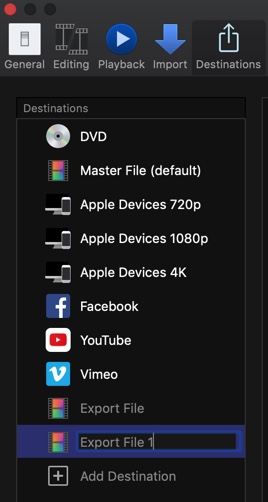
다음으로 우측의 옵션값들을 설정해주면 되는데요.
Video codec 은 아래와 같이 H.264로 설정해 주었습니다.
ProRes는 용량도 큰 편이고, H.264로도 충분하므로 이것으로 선택하였습니다.
원래 디폴트값은 'Same as Source'로 소스동영상과 같은 코덱을 사용한다고 되어 있습니다.
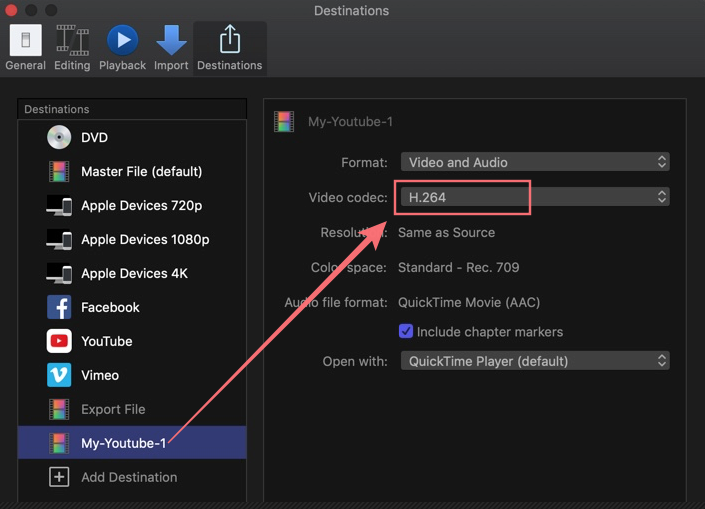
2. Export 하기
이제 다시 우측 상단의 공유하기 버튼을 누르면,
위에서 설정한 'My-Youtube-1'이 리스트에 나오는데요.
이것을 클릭해 줍니다.
그럼 위에서 설정하였던 데로 Export할 옵션들이 아래와 같이 나오는데요.
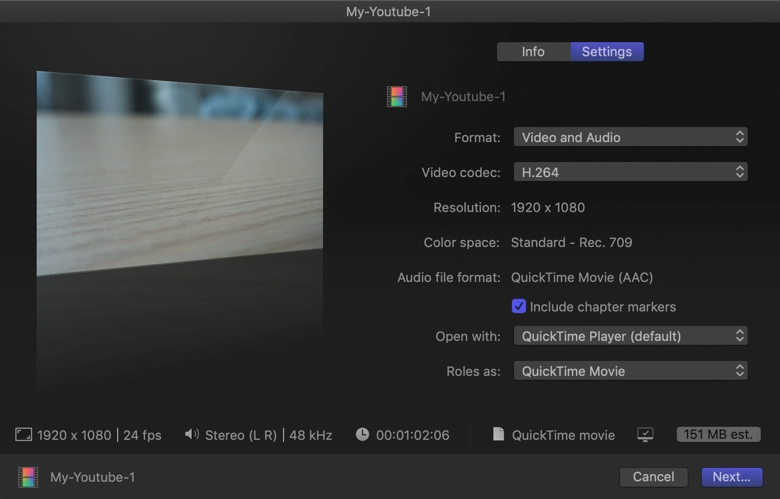
설정한 값들이 맞는지 한번 더 확인해 보고,
Next를 클릭해서,
저장할 위치와 파일명을 저장해 주면 파일이 만들어지게 됩니다.
위의 화면 화단에 보면, 파일이 만들어지는데 걸리는 시간과, 예상크기가 나오는 것도 볼 수 있습니다.
3. 썸네일 만들기
타임라인에서 특정장면을 썸네일로 꺼내 쓰려면 어떻게 해 주어야 할까요?
이것도 Export를 사용해 주면 됩니다.
먼저 우측 상단의 Share버튼을 눌러주시구요.
가장 아래에 있는 Add Destination을 선택해 줍니다.

그럼 아래와 같이 여러가지 Destination이 나오는데요.
Save Current Frame을 선택해서 왼쪽 리스트에 드래그 앤 드롭해 줍니다.
참고로 Destinations 중 필요가 없는 DVD나 Facebook 같은 것은 우측마우스버튼을 클릭 후,
나오는 메뉴에서 Delete를 선택하면 삭제해 줄 수 있습니다.
당연히 이 리스트에 있는 아이템들의 순서도 바꿀 수 있고요.

드래그 앤 드롭해주면 왼쪽 Destinations 리스트에 들어가게 되는데요.
아래와 같이 Save Current Frame을 선택해 줍니다.
우측에 나오는 화면에서, Export를 JPEG 또는 PNG로 선택해 줍니다.
아래에서는 JPEG으로 선택하였습니다.

이제 우측상단 공유하기 버튼을 누르면,
리스트에 설정한 "Save Current Frame" 이 나오는 것을 볼 수 있는데요.

클릭 후 원하는 위치와 파일명을 지정해 주면 작업은 끝나게 됩니다.
'영상디자인 > FinalCutPro' 카테고리의 다른 글
| 파이널컷프로 움짤 GIF 만드는 방법 (0) | 2023.12.18 |
|---|
